버전
블랜드 트랙은 Blend Container 내 오브젝트와 속성값을 묶기 위한 목적으로 제공됩니다. 각 블렌드 트랙은 RTPC를 사용해서 Game parameter가 결정한 바에 따라 동시에 재생되는 다양한 오브젝트를 포함할 수 있습니다.
Blend Container 내 오브젝트를 구성하는 첫 번째 단계는 바로 개별적 블렌드 트랙들을 만들고 이름을 지정하는 것입니다.
블렌드 트랙을 만드는 방법:
Property Editor에 Blend Container를 띄웁니다.
Edit Blend Tracks를 클릭합니다.
Blend Track Editor가 열립니다.
New Blend Track을 클릭합니다.
블렌드 트랙의 이름을 입력한 후 Enter를 누릅니다.
새로운 블렌드 트랙이 Blend Track Editor에 표시됩니다.
계속해서 이 과정을 반복해서 필요한 만큼 새로운 블렌드 트랙을 만듭니다.
만들어진 블렌드 트랙은 Blend Track Editor와 Contents Editor의 Blend Tracks 섹션에 표시됩니다.
![[참고]](/images/2023.1.3_8471/?source=Help&id=note.png) | 참고 |
|---|---|
블렌드 트랙을 삭제하려면 해당 블렌드 트랙을 선택한 후 Delete를 누릅니다. |
만들어진 블렌드 트랙은 오브젝트로 채울 때까지 빈 상태로 유지됩니다. Blend Container의 각 블렌드 트랙은 최대 128개의 오브젝트를 포함할 수 있습니다. 한 개의 오브젝트가 동시에 여러 블렌드 트랙에 포함될 수 있으며 한 블렌드 트랙이 동일한 오브젝트를 여러 번 포함할 수도 있습니다. Contents Editor를 통해 블렌드 트랙에 오브젝트를 추가하거나 제거할 수 있습니다.
![[작은 정보]](/images/2023.1.3_8471/?source=Help&id=tip.png) | 작은 정보 |
|---|---|
블렌드 트랙에서 오브젝트의 순서는 크로스페이딩 시에 오브젝트의 위치를 결정하기 때문에 중요합니다. 크로스페이드에 대한 더 자세한 정보는 “Managing crossfades”을(를) 참조하세요. |
Blend Container 내 블렌드 트랙에 오브젝트를 추가하는 방법:
Property Editor에 Blend Container를 띄웁니다.
Contents Editor나 Project Explorer에서 Blend Track 목록의 각 블렌드 트랙으로 오브젝트를 드래그하여 각 블렌드 트랙을 구성합니다.
![[참고]](/images/2023.1.3_8471/?source=Help&id=note.png) | 참고 |
|---|---|
Blend Track에서 오브젝트를 제거하려면 오브젝트를 선택한 후 Delete를 누릅니다. 이 작업은 오브젝트를 Blend Track 목록에서 제거하지만 Contents Editor에는 이 오브젝트가 그대로 유지됩니다. |
블렌드 트랙에 RTPC 곡선을 추가하는 두 가지 방법이 있습니다.
Blend Container 자체에 곡선을 추가하는 방법.
Blend Container 내 각 블렌드 트랙에 곡선을 추가하는 방법.
Blend Container 자체에 RTPC를 추가하면 이 RTPC는 컨테이너 내 모든 오브젝트에 동등하게 적용됩니다. RTPC 만들기와 사용하기에 대한 더 자세한 정보는 Working with RTPCs를 참조하세요.
하지만 컨테이너 내 각 블렌드 트랙에 RTPC를 추가할 수도 있습니다. 이 방법을 사용하면 선택한 오브젝트에 RTPC를 따로따로 적용할 수 있습니다. 예를 들어 레이싱 게임에서 모든 충돌 소리를 하나의 블렌드 트랙으로 추가했다고 가정합시다. 이 블렌드 트랙에 충격의 정도에 따라 볼륨이 변하는 RTPC를 추가하면 각 충돌 소리의 볼륨은 이 RTPC에 의해 변하게 됩니다.
블렌드 트랙에 RTPC 곡선을 추가하는 방법:
Blend Container Property Editor에서 Edit Blend Tracks를 클릭하여 Blend Track Editor를 엽니다.
![[작은 정보]](/images/2023.1.3_8471/?source=Help&id=tip.png) | 작은 정보 |
|---|---|
또한 Ctrl+Shift+T를 눌러서 Blend Track Editor를 열 수도 있습니다. |
이전에 만들었던 블렌드 트랙이 표시됩니다.
RTPC 곡선을 추가하고자 하는 블렌드 트랙에서 Property Selector 버튼을 클릭합니다.
사용 가능한 사운드 속성의 목록이 표시됩니다.
RTPC가 작용하고자 하는 사운드 속성을 클릭합니다.
RTPC 곡선이 그래프에 표시됩니다.
X축 목록에서 Wwise 속성에 연결하고자 하는 Game Parameter를 클릭합니다.
해당 Game Parameter가 그래프의 X축에 할당됩니다.
계속 해서 이 단계를 반복하여 그래프에 RTPC 곡선을 추가합니다.
![[참고]](/images/2023.1.3_8471/?source=Help&id=note.png) | 참고 |
|---|---|
서로 다른 Game Parameter 단위를 사용하는 여러 곡선을 추가하면 축에 단위가 표시되지 않습니다. 하지만 여전히 그래프 아래 X축과 Y축 상자에서 선택한 기준점의 단위를 확인할 수 있습니다. |
블렌드 트랙에 RTPC 곡선을 추가한 후에 다른 RTPC 곡선과 동일한 방식으로 이 곡선을 정의할 수 있습니다. 예를 들어 이 곡선에 기준점을 추가하거나 제거하고 곡선분을 정의할 수 있습니다. 이에 대한 정보는 “Controlling property values using Game Parameters”을(를) 참조하세요.
Blend Container의 각 블렌드 트랙은 여러 개의 RTPC 곡선을 가질 수 있습니다. Blend Track Editor를 사용하면 여러 RTPC 곡선을 동시에 작업할 수 있습니다.
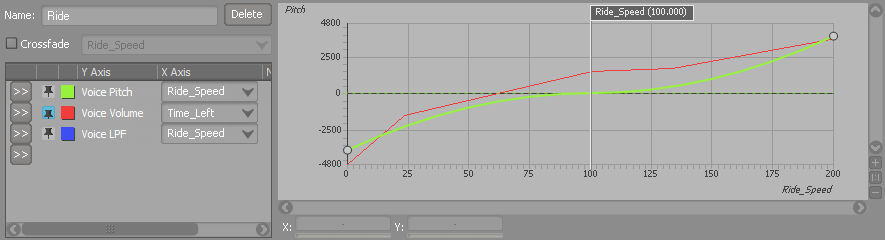 |
RTPC 목록에서 RTPC 곡선을 선택하면 그래프에 이 곡선이 강조 표시되어 편집이 가능해집니다. RTPC 곡선 사용하기에 대한 더 자세한 정보는 “Controlling property values using Game Parameters”을(를) 참조하세요.
프로젝트를 등록하세요. 아무런 조건이나 의무 사항 없이 빠른 시작을 도와드리겠습니다.
Wwise를 시작해 보세요